如何使用 Windows 10 的"讲述人"朗读屏幕
1、点击开始>设置>轻松使用。

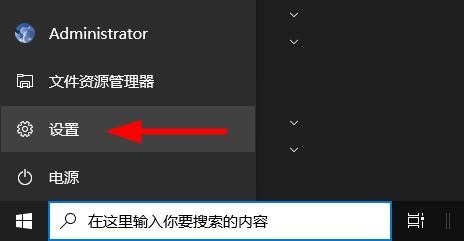

2、点击左侧窗口的“讲述人”。
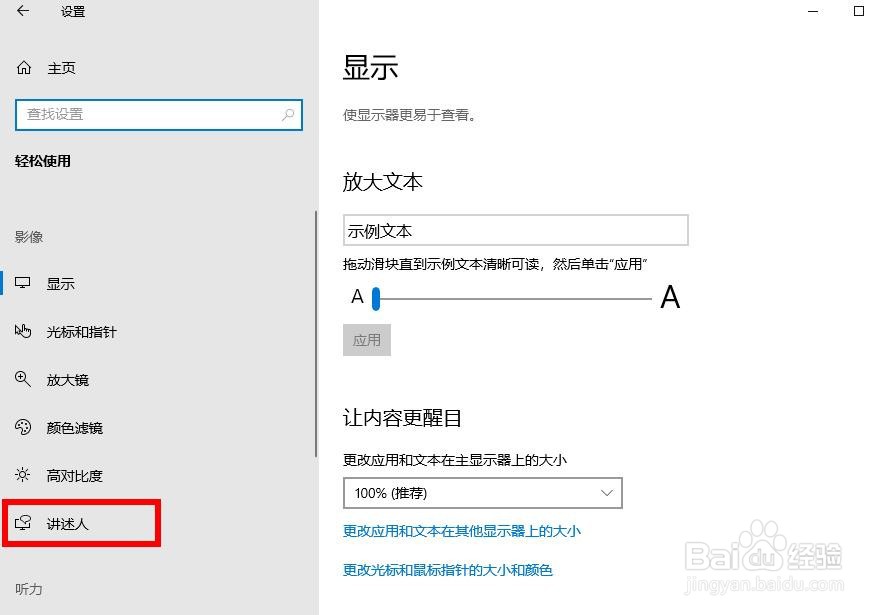
3、打开"讲述人"按钮,并可能会出现一条消息,说明如何更新"讲述人"键盘布局,以便与其他屏幕阅读器更紧密地匹配您的体验。单击"确定"可免除此消息,
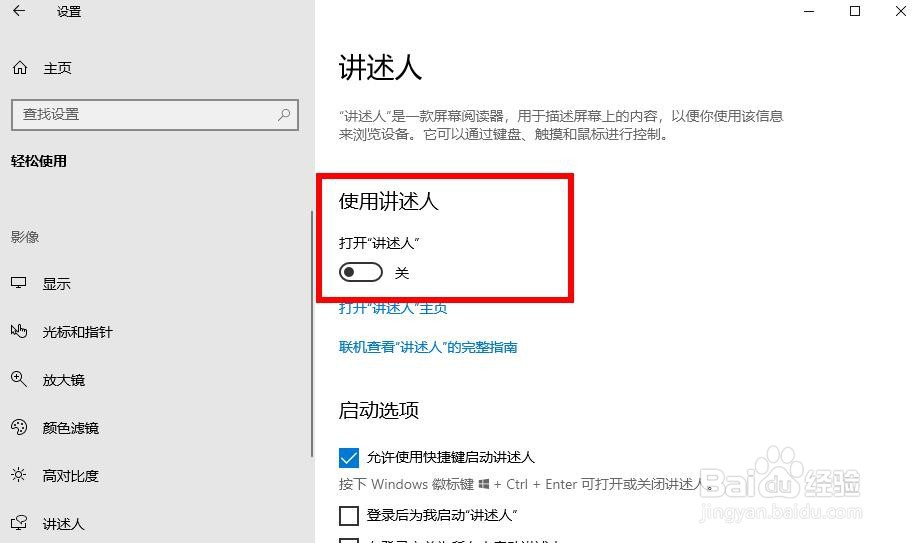
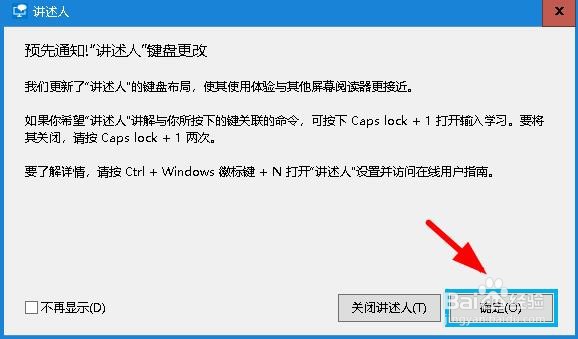
1、在网页、文档或文件中打开朗读页面。

2、将光标移动到您希望"讲述人"开始阅读的文本区域。按Ctrl键阻止讲述人说话。
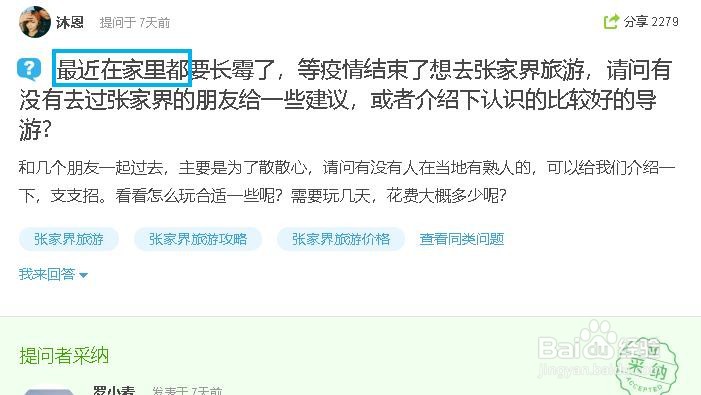
1、打开“讲述人主页”。在线查看"讲述人"的完整指南。
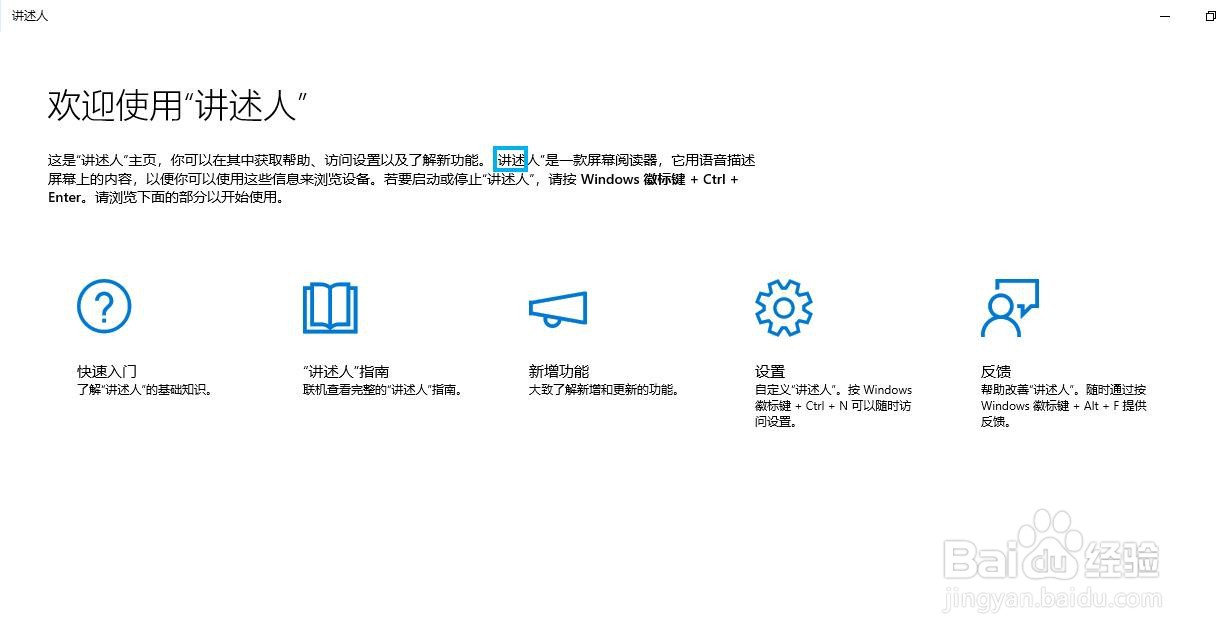
2、查看“启动选项”,自定义设置。
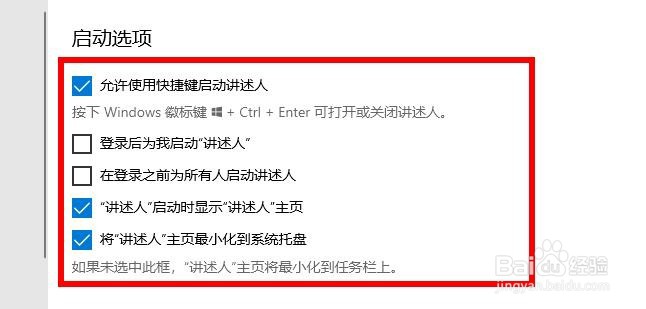
1、您可以通过多种不同的方式更改讲述人的声音。在"讲述人设置"屏幕上,使用下拉菜单选择要用于"讲述人"的语音。


2、您还可以通过设置屏幕上的滑块更改所选语音的速度、音调和音量。某些击键也可用于更改这些元素。
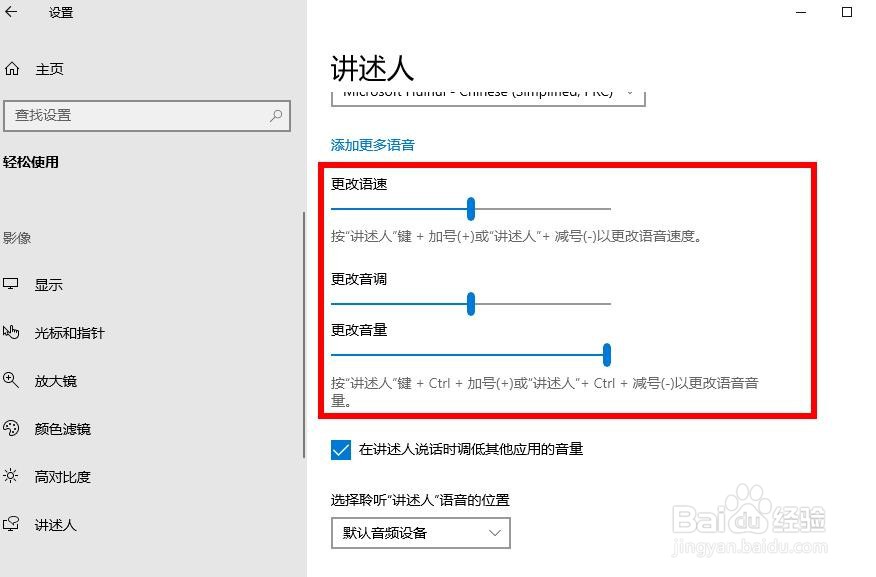
3、点击“添加更多语音”通过导航到"设置"> 时间和语言 > 语言,可以添加到 Windows 中的其他语音,包括其他语言的声音。

4、默认情况下,讲述人将大声说出您悬停或选择的任何按钮、屏幕或窗口,以及这些屏幕上的任何文本。如果要更改此级别,请单击"更改讲述人提供有关文本和控件的详细信息级别"旁边的下拉菜单。例如,要仅听到文本,而听不到叙述的控件,请选择"仅文本"或"某些文本详细信息"选项。
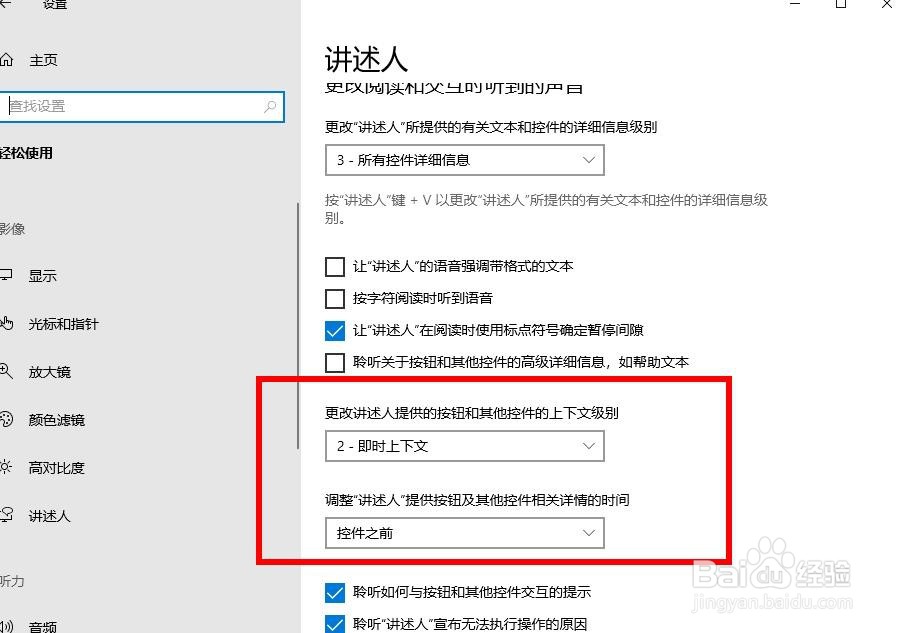
声明:本网站引用、摘录或转载内容仅供网站访问者交流或参考,不代表本站立场,如存在版权或非法内容,请联系站长删除,联系邮箱:site.kefu@qq.com。
阅读量:36
阅读量:43
阅读量:166
阅读量:150
阅读量:124